لذلك دعونا نرى كيفية تنشيط منشئ كلمات المرور الآمنة في Google Chrome بطريقة بسيطة للغاية وفي بضع خطوات.
في الوقت الحالي ، هناك شيء ضروري للحفاظ على أمان حساباتنا هو كلمات المرور ويعتمد ذلك على كونها آمنة قدر الإمكان. في حالة استخدام كلمة مرور ضعيفة أو سهلة فك التشفير ، يمكننا تعريض جميع بياناتنا للخطر.
إذا كنت ترغب في الحصول على كلمات مرور آمنة ، فستحتاج إلى شيئين ، أولهما هو مدير كلمات مرور آمن وموثوق ، وقد أخبرناك به بالفعل في عدة مناسبات. الثاني؛ إنه منشئ كلمات المرور ويحتوي Chrome على واحد ، على الرغم من أنه في المرحلة التجريبية ، إلا أنه يعمل بشكل رائع.
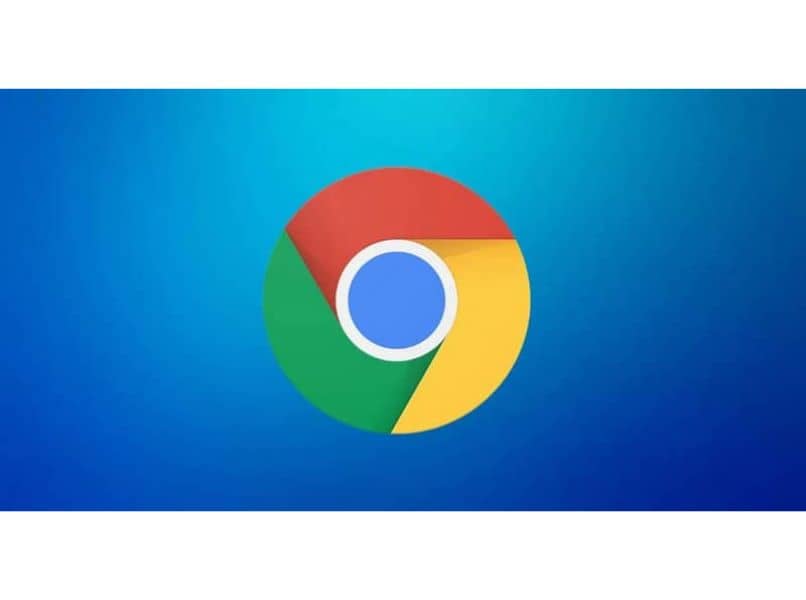
لذلك ، سنرى أدناه قليلاً كيفية تنشيط مولد كلمة المرور في Google Chrome بطريقة بسيطة للغاية وبهذه الطريقة لن تقلق بشأن إنشاء كلمات مرور آمنة ولن تحتاج إلى تذكرها فقط. أو اكتبها ، حيث سيتم حفظ كل شيء في Google Smart Lock لمزيد من الأمان وقبل كل شيء الراحة.
تفعيل منشئ كلمات المرور القوية في Chrome
- أولاً ، سيتعين علينا التأكد من أن مزامنة كلمة مرور المتصفح تعمل ، وإلا فلن تعمل. لتحقيق ذلك ، سيتعين علينا إدخال إعدادات المتصفح ، ثم ننتقل إلى خيارات ملف التعريف الخاص بنا وعلينا التأكد من تمكين كلمات المرور.
- بعد ذلك يمكننا الاستمرار في تنشيط مولد كلمة المرور الآمن. لهذا سيتعين علينا إدخال قسم التكوين في الإصدار التجريبي من Google Chrome. ما يجب علينا فعله هو فتح علامة تبويب جديدة والكتابة في شريط العناوين: chrome: // flags .
- سيتم فتح العديد من الميزات التجريبية وهنا سيتعين علينا البحث عن ” إنشاء كلمة المرور “. للعثور عليه بشكل أسرع ، اضغط على ” Control + U ” وسيتم فتح مربع بحث حيث سيتعين عليك وضع ” إنشاء كلمة المرور “.
- إذا نظرت إلى الجانب الأيمن ، يمكنك عرض قائمة بالنقر فوق ” افتراضي ” ثم يتعين عليك اختيار ” تنشيط “. سنقوم الآن بإعادة تشغيل المتصفح لتصبح التغييرات سارية المفعول. بمجرد فتحه مرة أخرى ، يمكننا الاستمتاع بهذه الوظيفة الجديدة.
كيفية استخدام مولد كلمة مرور كروم
بعد تفعيل هذه الوظيفة ، ما سنفعله هو الانتقال إلى موقع ويب حيث يجب علينا التسجيل وملء جميع الحقول. ولكن في كلمة المرور سنقوم بالنقر بزر الماوس الأيمن وستظهر بعض الخيارات.
سيقول الأول ” إنشاء كلمة مرور “. يمكننا أن نرى مربعًا حيث يمكننا رؤية كلمة المرور التي تم إنشاؤها عشوائيًا وسيتم حفظها في Google Smart Lock. لذلك لا نحتاج حتى إلى تذكرها أو كتابتها في أي مكان.
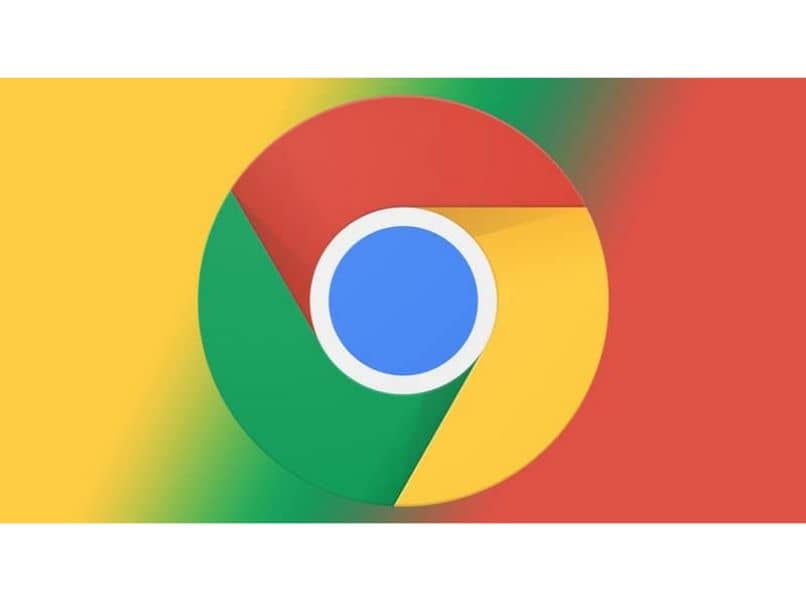
بهذه الطريقة البسيطة ، يمكننا إنشاء كلمات مرور آمنة وفريدة وموثوقة حتى نتمكن من استخدامها في خدمات الويب المختلفة دون الحاجة إلى التفكير في أي شيء على الإطلاق. نظرًا لأنه عندما يتم حفظه في Google Smart Lock ، لا نحتاج إلى كتابته ، لأنه في مكان آمن.
إنها واحدة من أكثر الوظائف إثارة للاهتمام التي نأمل أن تكون متاحة افتراضيًا في Google Chrome في المستقبل غير البعيد مع إمكانية تكوين بعض المعلمات. منذ ذلك الحين ، لا يمكن تكوين أي من ذلك حاليًا. لا الطول ولا أنواع الأحرف ، لا شيء.
لا يزال الاستخدام مفيدًا وآمنًا للغاية حيث سيقدره الكثير من الأشخاص عندما يتعين عليهم الاشتراك في خدمات مختلفة أو تغيير كلمات المرور لمن يستخدمونها بالفعل بشكل يومي.